Page 1

NOVA LITE PX20
사용자 설명서
Page 2
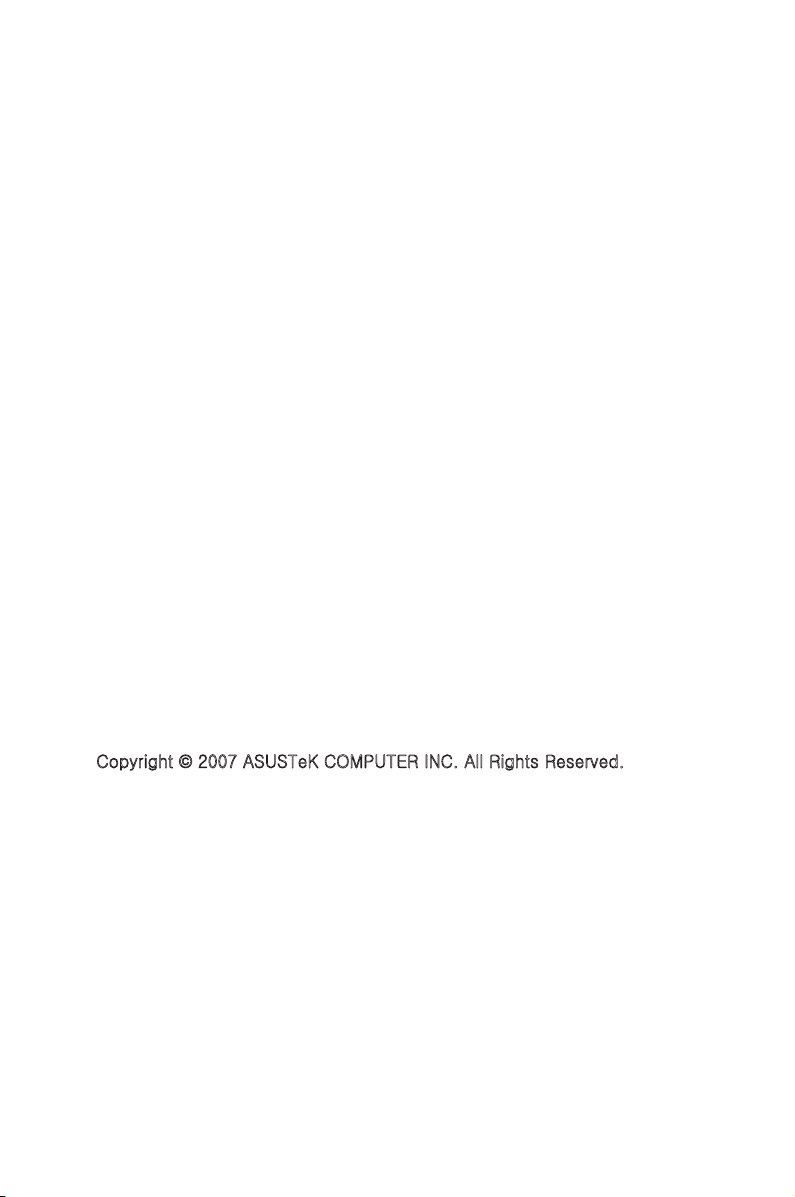
Copyright © 2007 ASUSTeK COMPUTER INC. All Rights Reserved.
설명서에 기술된 제품과 소프트웨어를 포함하여 ASUSTek COMPUTER INC.(이
하 ASUS)로부터 서면 동의 없이 보관을 위한 목적의 시스템 저장 외에 임의의 양
식이나 수단을 통해 다른 언어로의 번역, 저장 매체 보관, 복사, 전달, 재구성을 할
수 없습니다.
이 설명서에 기재된 제품명과 회사명은 등록된 상표 또는 저작권일 수도, 아닐
수도 있으며, 식별 또는 설명을 위한 목적으로만 사용되었습니다. 모든 상표는
소유 회사의 재산입니다.
이 설명서는 올바른 최신의 내용을 포함하도록 편집되었지만, 생산 업체는 내
용의 정확성에 대한 보장을 하지는 않으며, 사전 통지 없이 변경할 권리를 가
집니다.
K3637
First Edition V1
2007년 12월
Page 3
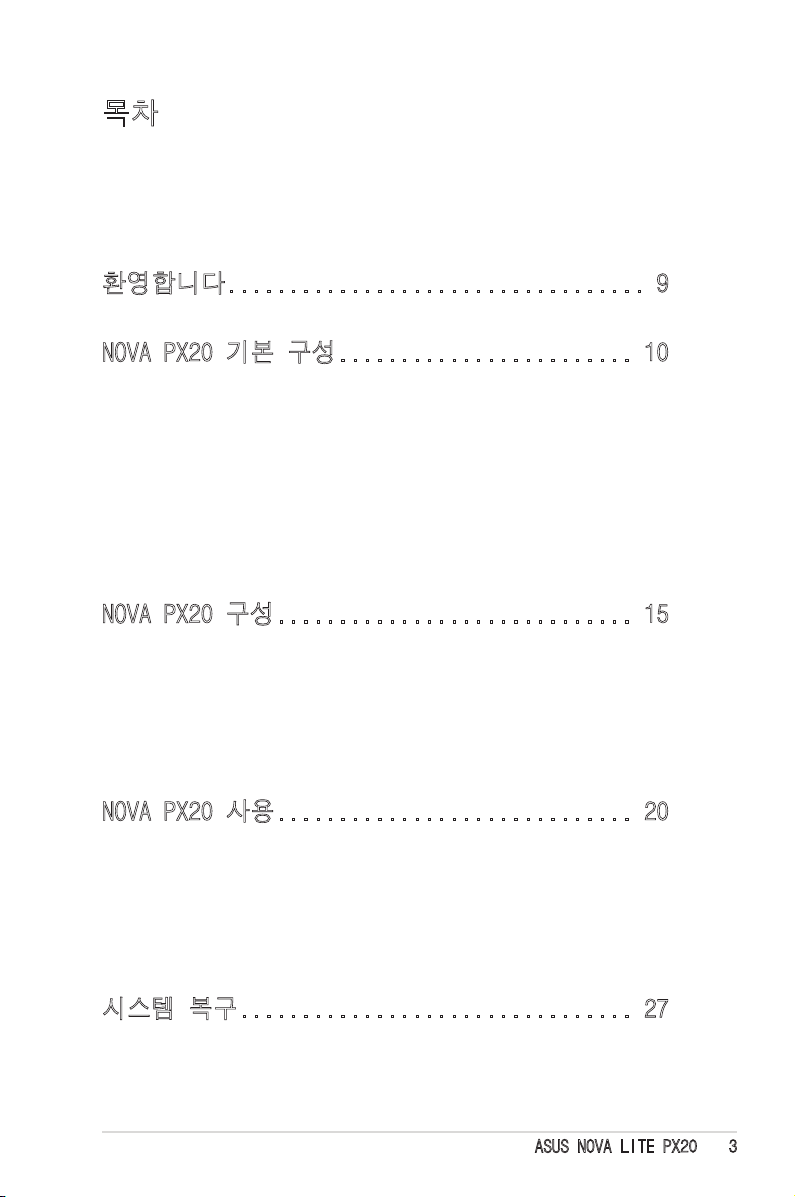
ASUS NOVA LITE PX20
목차
목차 .............................................
참고 사항 .........................................4
안전 정보 .........................................6
설명서 정보 .......................................8
환영합니다.................................. 9
패키지 구성 .......................................9
NOVA PX20 기본 구성........................ 10
전면부 ...........................................10
후면부 ...........................................11
하판부 ...........................................12
NOVA PX20의 배치 .................................1
옵티컬 드라이브 사용 .............................14
옵티컬 디스크 삽입하기 ........................ 14
옵티컬 디스크 꺼내기 .......................... 14
NOVA PX20 구성............................. 15
디스플레이 연결 ..................................15
USB 장치 연결 ....................................16
네트워크 연결 ....................................17
오디오 출력 설정 .................................18
스피커 구성 ................................... 19
NOVA PX20 사용............................. 20
네트워크 연결 설정 ...............................20
고정 IP 사용하기 .............................. 20
유동 IP (PPPoE 연결) 사용하기 ................. 21
오디오 출력 설정 구성 ............................24
ASUS Easy Update 사용하기 ........................26
시스템 복구................................ 27
복구 DVD 사용하기 ................................27
숨겨진 파티션 사용하기 ...........................29
Page 4
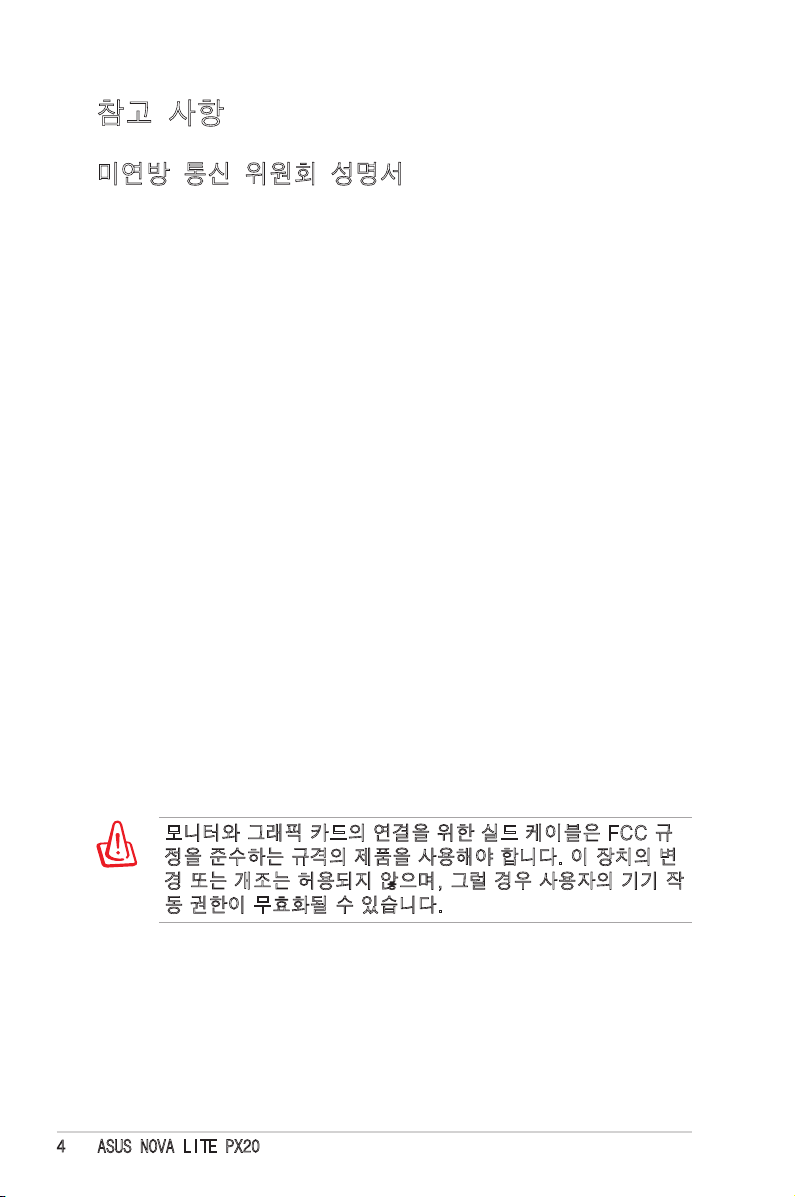
4 ASUS NOVA LITE PX20
참고 사항
미연방 통신 위원회 성명서
본 장치는 FCC 규정 제 15조를 준수하며, 아래의 두 조건을 만족합
니다:
•
본 장치는 해로운 장해를 일으키지 않습니다.
•
본 장치는 불필요한 작동을 유발하는 장해를 포함하여 모든
장해를 수용합니다.
본 기기는 FCC 규정 제 15조에 의거하여 테스트되었으며, B 등급
디지털 장치에 대한 제한 사항을 준수합니다. 이러한 제한 사항은
주거 지역에서 장치 설치시에 유해한 간섭을 방지하기 위한 것입니
다. 본 장치는 RF(Radio Frequency) 에너지를 생성, 사용하고 방출
하므로, 지시사항에 따라 설치하지 않을 경우 전파 간섭이 발생할
수 있습니다. 장치의 전원을 껐다 켜봄으로써, 라디오 또는 텔레비
전 수신에 대한 유해한 간섭이 발생하는지의 여부를 확인할 수 있습
니다. 간섭이 발생하는 경우, 아래와 같은 방법으로 전자파 장애를
교정하는 것이 좋습니다.
•
수신 안테나의 방향을 바꾸거나 위치를 바꾸어 주십시오.
•
기기와 수신기 사이의 거리를 조정해 봅니다.
•
기기를 수신기에 연결된 콘센트가 아닌 다른 콘센트에 연결
해 보십시오.
•
판매 대리점이나 경험이 풍부한 기술자에게 도움을 요청하십
시오.
모니터와 그래픽 카드의 연결을 위한 실드 케이블은 FCC 규
정을 준수하는 규격의 제품을 사용해야 합니다. 이 장치의 변
경 또는 개조는 허용되지 않으며, 그럴 경우 사용자의 기기 작
동 권한이 무효화될 수 있습니다.
Page 5
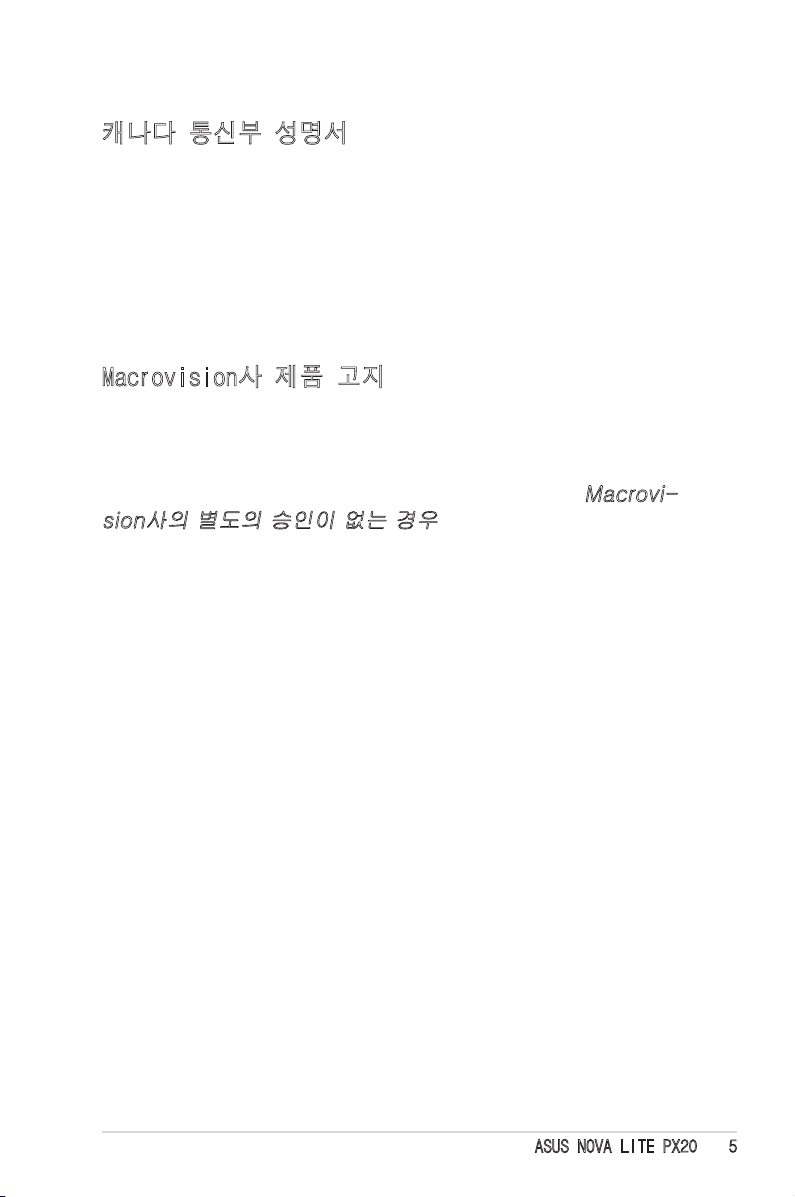
ASUS NOVA LITE PX20 5
캐나다 통신부 성명서
이 디지털 장치는 캐나다 통신부에서 제정한 전파 간섭 규정 내의
디지털 장치 클래스 B 전파 잡음 방출 제한을 초과하지 않습니다.
이 B 클래스 디지털 장치는 캐나다의 ICES-003 규정을 준수합니다.
Macrovision사 제품 고지
본 제품은 미국 특허권과 지적재산권의 청구에 의해 보호되
는 저작권 보호 기술이 적용되어 있으며, Macrovision사 및
기타 저작권 소유권자의 소유입니다. 본 저작권 보호 기술은
Macrovision사의 승인 없이는 사용될 수 없으며,
Macrovi-
sion사의 별도의 승인이 없는 경우,
일반 가정이나 제한된 장
소에서만 사용할 수 있습니다. 제품을 변형시키거나 분해하
지 마십시오.
Page 6
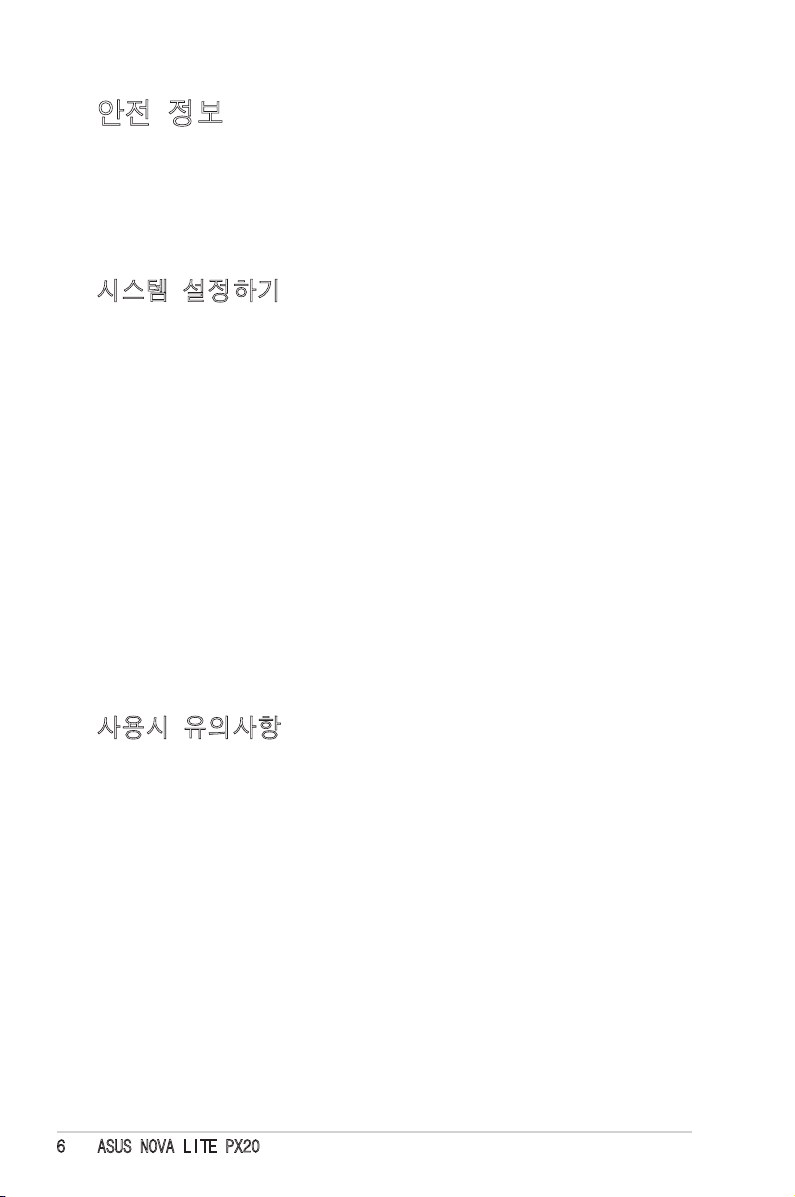
6 ASUS NOVA LITE PX20
안전 정보
ASUS NOVA PX20는 정보 기술 장치의 최신 안전 표준을 만족
하도록 설계되었으며, 시험을 통과했습니다. 그러나 사용자의
안전을 보다 확실하게 보장하기 위해 사용자는 아래의 안전 지
시사항을 읽어 주십시오.
시스템 설정하기
• 시스템을 시작하기 전에 문서에 포함된 모든 지시사항을 읽
어 주십시오.
• 물가 또는 래디에이터와 같은 열을 뿜는 장소에서 제품을 사
용하지 마십시오.
• 안정된 표면위에 시스템을 두십시오.
• 케이스의 통풍구는 공기의 순환을 목적으로 사용됩니다. 이
곳을 막거나 다른 물체로 덮지 마십시오. 시스템 내외부의 공
기 순환을 위해 시스템 주변에 충분한 공간을 확보하십시오.
통풍구에 어떠한 종류의 물체도 삽입하지 마십시오.
• 0˚C~40˚C 사이의 적절한 온도의 환경에서 제품을 사용해 주
십시오.
• 멀티 탭을 사용한다면, 탭에 연결된 장치의 총 전류량이 탭의
최대 허용량을 초과하지 않는지 확인해 주십시오.
사용시 유의사항
• 전원 선을 밟거나 기타 물건을 그 위에 올려놓지 마십시오.
• 시스템에 물 또는 기타 액체를 쏟지 않도록 주의해 주십시오.
•
시스템을 종료한 후에도 적은 양의 전류가 여전히 흐르고 있습
니다. 시스템을 청소하기 전에 전원 콘센트로부터 모든 전원을
연결 해제하고, 네트워크 케이블을 연결 해제해 주십시오.
•
제품에서 아래와 같은 기술적인 문제가 발생하면, 전원 코드를
뽑고, 인증된 서비스 기술자 또는 구매처에 문의해 주십시오.
• 전원 코드 또는 플러그가 손상된 경우
• 액체 물질을 시스템에 쏟은 경우
• 동작 지시사항을 따랐음에도 불구하고 시스템이 제대로
동작하지 않을 경우
Page 7
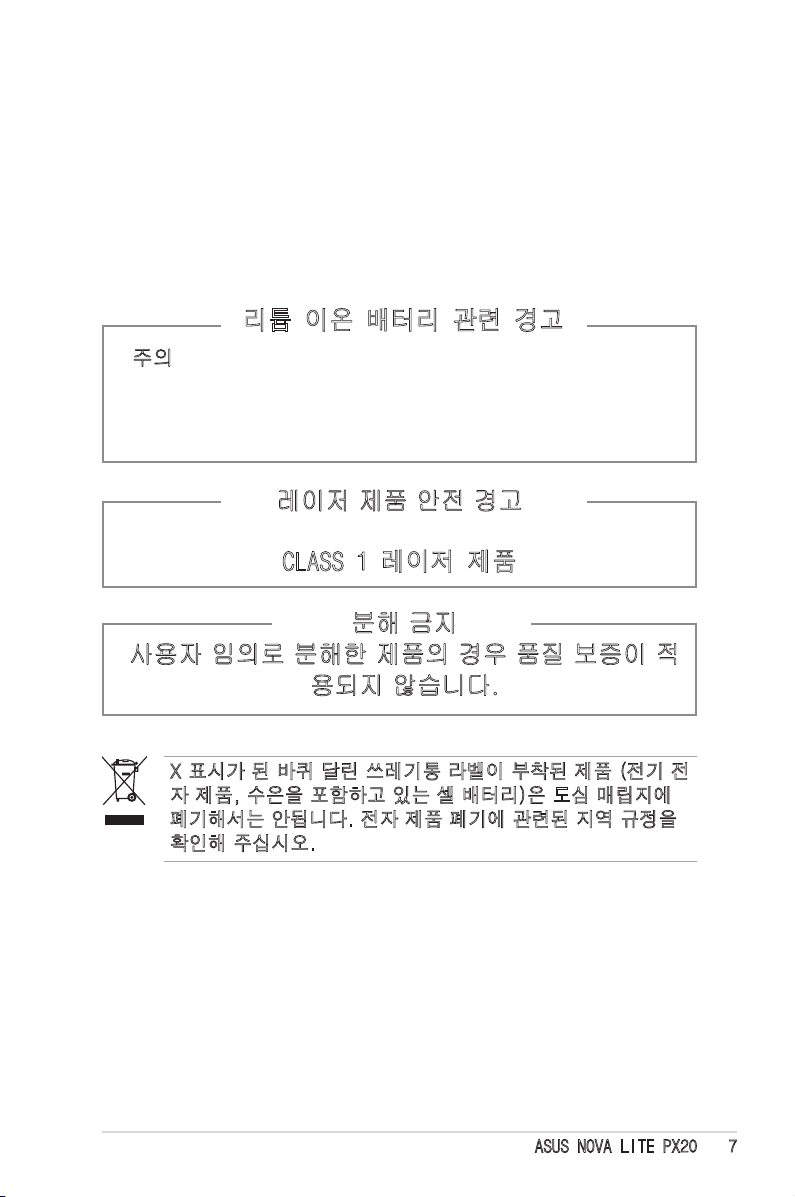
ASUS NOVA LITE PX20 7
• 시스템을 떨어뜨렸거나 케이스가 손상된 경우
• 시스템 성능에 심각한 변화가 있을 경우
레이저 제품 안전 경고
CLASS 1 레이저 제품
X 표시가 된 바퀴 달린 쓰레기통 라벨이 부착된 제품 (전기 전
자 제품, 수은을 포함하고 있는 셀 배터리)은 도심 매립지에
폐기해서는 안됩니다. 전자 제품 폐기에 관련된 지역 규정을
확인해 주십시오.
분해 금지
사용자 임의로 분해한 제품의 경우 품질 보증이 적
용되지 않습니다.
리튬 이온 배터리 관련 경고
주의: 올바르지 않은 배터리의 교체는 폭발의 위험을 가지
게 됩니다. 같은 제품 또는 생산업체가 권장하는 모델만을
사용하여 교체하십시오. 사용할 수 없는 배터리의 처리는
제조업체의 지시사항에 따라야 합니다.
Page 8
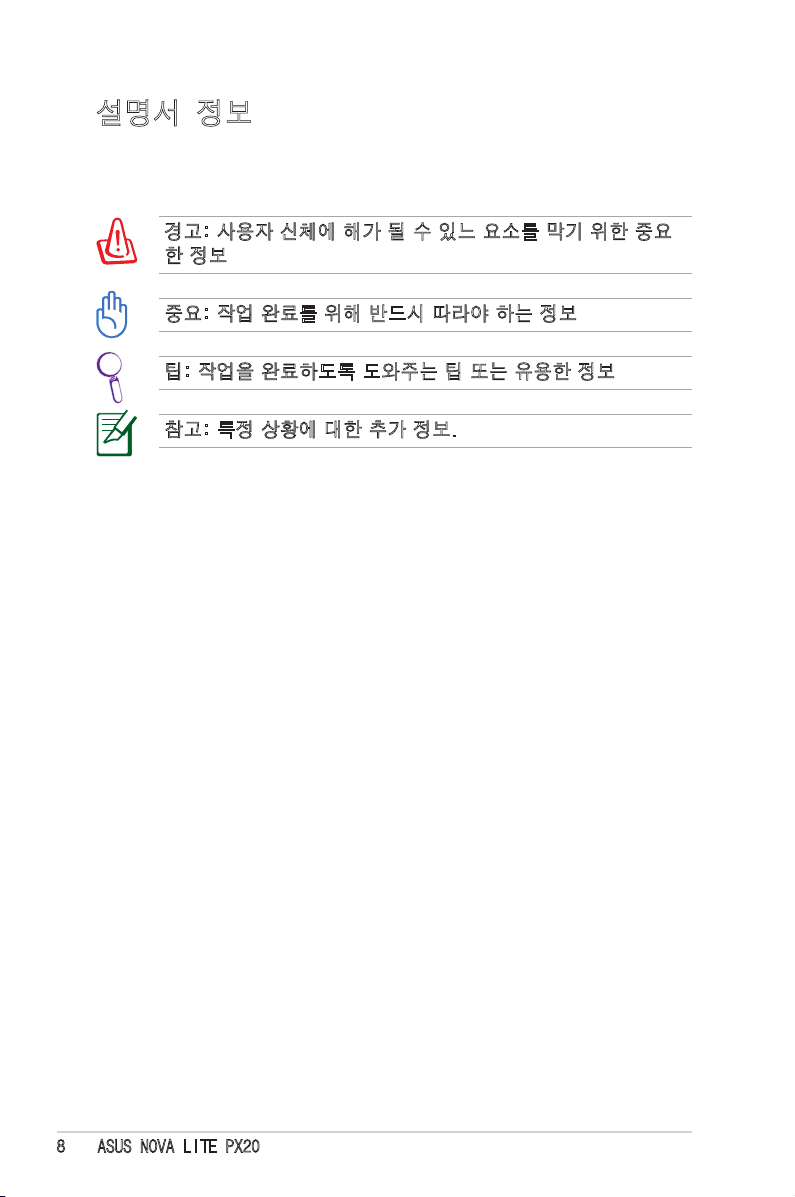
8 ASUS NOVA LITE PX20
설명서 정보
사용자가 특정 작업을 올바르게 수행하고 있는지 확인하려면,
설명서에 사용된 아래 심볼을 참고하십시오.
경고: 사용자 신체에 해가 될 수 있느 요소를 막기 위한 중요
한 정보
중요: 작업 완료를 위해 반드시 따라야 하는 정보
팁: 작업을 완료하도록 도와주는 팁 또는 유용한 정보
참고: 특정 상황에 대한 추가 정보.
Page 9
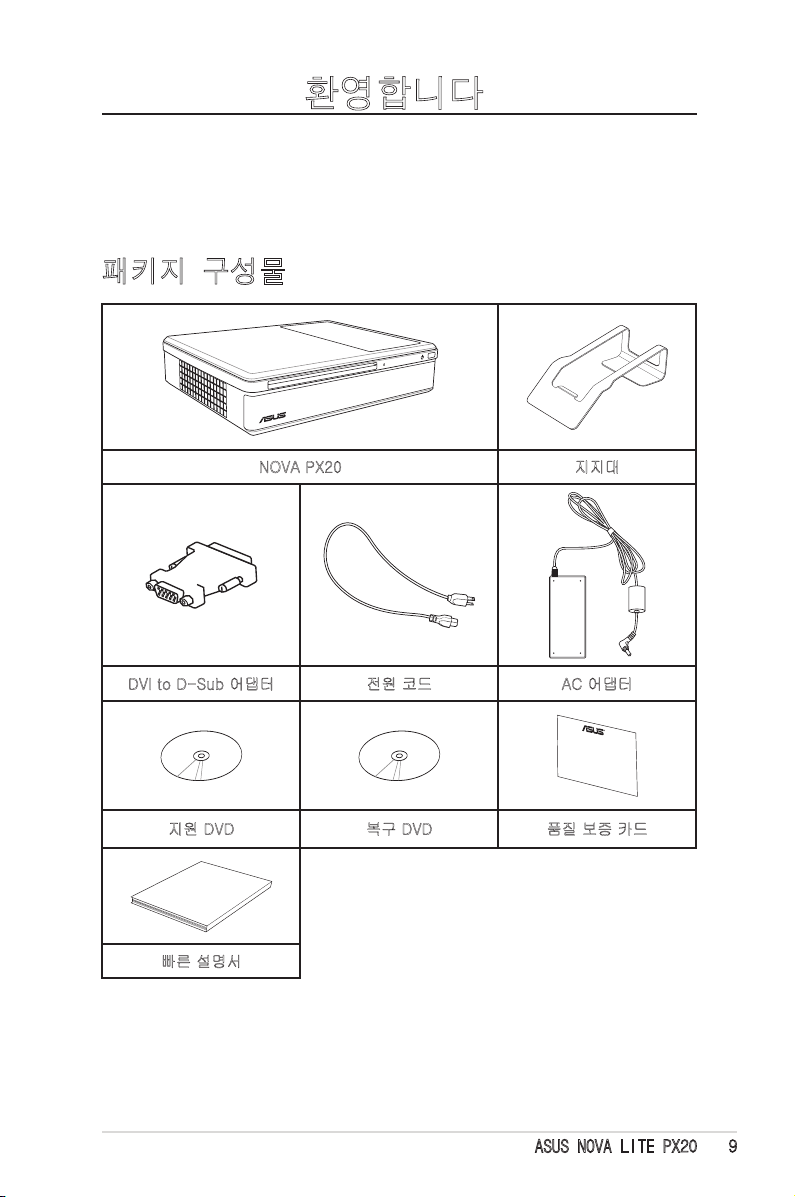
ASUS NOVA LITE PX20 9
환영합니다
ASUS NOVA PX20을 구매해 주셔서 감사합니다. 아래의 그림
은 ASUS PX20 패키지에 포함된 구성물입니다. 아래의 구성물
중 하나라도 유실되었거나 손상되었다면, 구입처에 문의해 주십
시오.
패키지 구성물
NOVA PX20 지지대
DVI to D-Sub 어댑터 전원 코드 AC 어댑터
지원 DVD 복구 DVD 품질 보증 카드
Quick Guid
e
빠른 설명서
Page 10

10 ASUS NOVA LITE PX20
NOVA PX20 기본 구성
전면부
시스템 전면부의 구성 요소에 대한 설명은 그림 아래 부분을 참
고해 주십시오.
슬롯형 옵티컬 드라이브
시스템은 옵티컬 디스크를 쉽게 삽입 또는 꺼낼 수
있는 슬롯형 옵티컬 드라이브를 포함하고 있습니다.
슬롯형 옵티컬 드라이브에서는 표준형 옵티컬 디스크
(12cm)만을 사용할 수 있습니다. 소형 또는 대형 크기의 디
스크를 삽입하면, 옵티컬 드라이브가 손상될 수 있습니다.
옵티컬 드라이브 꺼내기 전자 버튼 (터치 센서)
옵티컬 드라이브는 디스크를 꺼내기 위한 전자 꺼내
기 버튼을 가지고 있습니다. 또한 소프트웨어 플레이
어를 통해 옵티컬 디스크를 꺼낼 수도 있습니다.
전원 스위치 (터치 센서)
전원 스위치를 이용해 시스템을 끄거나 켤 수 있습니다.
1
2
3
1
2
3
Page 11

ASUS NOVA LITE PX20 11
후면부
시스템 후면부의 구성 요소에 대한 설명은 그림 아래 부분을 참
고해 주십시오.
전원 (DC) 입력
제공된 전원 어댑터는 AC 전원을 잭과 함께 사용할 수
있는 DC 전원으로 변환합니다. 이 잭을 통해 공급되는
전원은 PC에 전원을 공급하게 됩니다. 항상 제공된 전
원 어댑터만을 사용해 주십시오.
전원 어댑터는 사용 중 뜨거워질 수 있으므로, 다른 물체
로 덮지 않도록 하고, 신체에 가까운 곳에 두지 마십시오.
USB 포트
USB (Universal Serial Bus) 포트는 키보드, 마우스 장
치, 캠코더 및 하드디스크 드라이브와 같은 USB 장치와
호환됩니다. USB는 추가 허브와 같이 동작하는 주변 장
치를 통해 하나의 컴퓨터에서 많은 장치들을 동시에 사
용할 수 있도록 해줍니다.
디스플레이 출력
DVI(Digital Visual Interface) 포트는 모니터, 프로젝터 및
외장 디스플레이와 같은 고품질의 VGA 호환 장치에서 큰
화면을 볼 수 있도록 지원합니다. D-sub 커넥터가 포함
된 디스플레이에서는 패키지에 포함된 DVI to D-Sub 어
댑터를 이용해 디스플레이를 연결하십시오.
4 5 6 7
8910
4
5
6
Page 12

12 ASUS NOVA LITE PX20
7
8
9
10
LAN 포트
8핀 RJ-45 LAN 포트는 로컬 네트워크 연결을 위한 표
준형 이더넷 케이블을 지원합니다.
Line 입력 포트
아날로그 오디오 신호 입력을 위해 3.5mm 미니 잭이 달
린 스테레오 오디오 케이블을 이 포트에 연결해 주십시오.
헤드폰 출력 잭
1/8” 스테레오 헤드폰 잭 (3.55mm)을 이용해 시스템의
오디오 신호 출력을 앰프가 내장된 스피커 또는 헤드폰
에 전송할 수 있습니다. 이 잭을 사용하면 자동으로 내
장 스피커를 비활성화 합니다.
마이크 잭
마이크 잭은 화상 회의, 음성 나래이션, 또는 기타 오디
오 녹음을 위한 마이크 연결을 위해 사용할 수 있습니다.
하판부
시스템 하판부의 구성 요소에 대한 설명은 아래 부분을 참고해
주십시오.
11
도킹 커넥터
별도의 도킹 시스템을
통해 PX20의 확장된
기능을 이용할 수 있습
니다.
11
Page 13

ASUS NOVA LITE PX20 1
NOVA PX20의 배치
올바름
올바름
잘못됨
PX20를 세로 방향으로 두려면 지지대를 반드시 사용해 주십
시오. 지지대를 사용하지 않고 시스템을 세워 두면, 시스템 내
외부 간의 통풍에 장애를 줄 수 있으며, 이는 시스템에 손상을
줄 수 있습니다.
Page 14

14 ASUS NOVA LITE PX20
옵티컬 드라이브 사용
옵티컬 디스크 삽입하기
1. 디스크의 라벨이 표시된 면이 위로 오도록 하여 슬롯형 옵
티컬 드라이브의 홈과 맞춰 주십시오.
2. 디스크를 드라이브 안으로 밀어 넣으십시오.
옵티컬 디스크 꺼내기
1. 시스템이 켜져 있는 상태에서, 꺼내기 버튼을 누르십시오.
2. 입구에서 디스크를 꺼내 주십시오.
Page 15

ASUS NOVA LITE PX20 15
NOVA PX20 구성
NOVA PX20를 시작하기 전에 장치를 먼저 연결해야 합니다.
디스플레이 연결
아래 지시사항에 따라 디스플레이를 연결해 주십시오.
1. DVI 케이블의 한 쪽 끝을 디스플레이에 연결해 주십시오.
2. 케이블의 다른 한 쪽 끝을 시스템의 후면부에 위치한 DVI 포
트에 연결해 주십시오.
디스플레이가 D-Sub 포트만을 지원한다면, 패키지에 포함
된 DVI to D-Sub 어댑터를 이용해 디스플레이에 연결해 주
십시오.
1
2
Page 16

16 ASUS NOVA LITE PX20
USB 장치 연결
USB 포트는 키보드, 마우스 장치 및 프린터와 같은 USB 장치와
호환됩니다. 아래의 그림은 시스템에 연결된 USB 키보드와 마
우스의 예를 보여줍니다.
패키지는 USB 키보드와 마우스를 포함하고 있지 않습니다.
사용자의 필요에 따라 USB 주변 장치를 구매해 주십시오.
Page 17

ASUS NOVA LITE PX20 17
네트워크 연결
네트워크 액세스를 필요로 할 경우, 네트워크 케이블의 한 쪽 끝
을 시스템의 네트워크 포트에 연결하고, 다른 한 쪽 끝을 허브
또는 스위치에 연결해 주십시오. 아래의 그림은 내장 이더넷 컨
트롤러를 이용해 네트워크 허브 또는 스위치에 연결된 NOVA
PX20의 예시입니다.
RJ-45 커넥터가 달린 네트워크 케이블
I
네트워크 허브 또는 스위치
Page 18

18 ASUS NOVA LITE PX20
오디오 출력 설정
NOVA PX20는 여러 다른 종류의 오디오 구성을 지원합니다. 스
테레오 스피커 또는 멀티 채널 오디오 스피커 시스템을 이용해
시스템을 설정할 수 있습니다.
스피커 구성
아래의 스피커 구성에 따라 시스템을 설정할 수 있습니다:
스테레오 스피커 설정은 2-채널 스피커 시스템으로, 좌우 2개
의 스피커로 구성됩니다. 멀티-채널 오디오 스피커는 좌우의
전방, 좌우의 후방 채널, 그리고 각 하나의 센터와 서브 우퍼로
구성됩니다. 서브 우퍼는 향상된 저음 사운드를 표현합니다.
“.1”은 서브 우퍼를 의미합니다. 예를 들어, 5.1-채널은
6개의 스피커 모드를 뜻하며, 각 두 개(좌우)의 전후방 스피커
(총 4개), 센터 스피커(1개), 서브 우퍼(1개)로 구성됩니다.
이름 스피커 시스템
2-채널 (스테레오) 좌측과 우측의 스피커
5.1-채널
두 개의 전방 스피커, 두 개의 후방 스피
커, 센터 스피커, 서브 우퍼.
오디오 잭
헤드폰
2-채널
5.1-채널
하늘색 Line 입력 후방
연두색 Line 출력 전방
분홍색 마이크 입력 센터/서브 우퍼
Page 19

ASUS NOVA LITE PX20 19
스피커 구성
NOVA PX20는 Line-출력 잭 (연두색)을 통해 스테레오 스피커
또는 헤드폰과 연결할 수 있습니다.
사용자는 3개의 오디오 잭을 통해 최대 5.1 채널의 오디오 설정
이 가능합니다.
후면 패널의 오디오 잭에 대한 기능과 설명은 아래 표를 참고해
주십시오.
스테레오 스피커 또는 헤드폰
5.1-채널 스피커 시스템
오디오 잭 설명
서브 우퍼의 전방 스피커 잭과 연결해 주십시오.
서브 우퍼의 후방 스피커 잭과 연결해 주십시오.
서브우퍼의 센터/서브 우퍼 잭과 연결해 주십시오.
오디오 잭 설명
스테레오 스피커 또는 헤드폰에 연결하십시오.
Page 20

20 ASUS NOVA LITE PX20
NOVA PX20 사용
네트워크 연결 설정
유선 네트워크를 설정하려면, 아래 지시사항을 따라 주십시오:
고정 IP 사용하기
3. Internet Protocol (TCP/
IP)을 선택하고, 속성을 클
릭하십시오.
2.
Local Area Connection에
마우스 오른쪽 버튼을 클릭
하고, 속성을 선택하십시오.
1. Windows® 작업 표시줄의
네트워크 아이콘에 마우스
오른쪽 버튼을 클릭하고 네
트워크 연결 열기를 선택하
십시오.
Page 21

ASUS NOVA LITE PX20 21
4. 다음 IP 주소 사용을 선택하
십시오.
5. IP 주소, 서브넷 마스크, 기
본 게이트웨이를 입력해 주
십시오.
6. 필요하다면, 기본 설정 DNS
서버 또한 입력하십시오.
7. 관련 값을 모두 입력한 후에
확인을 클릭하여 구성을 종
료합니다.
유동 IP (PPPoE 연결) 사용하기
1. 고정 IP 사용하기 부분의 단
계 1–3을 반복해 주십시오.
2 자동으로 IP 주소 받기를 선
택하고 확인을 클릭해 주십
시오.
3. 새 연결 만들기를 클릭하여
새 연결 마법사를 시작할 수
있습니다.
Page 22

22 ASUS NOVA LITE PX20
4. 다음을 클릭하십시오. 5. 인터넷에 연결을 선택하
고 다음을 클릭하십시오.
6. 연결을 수동으로 선택 항
목을 선택하십시오.
7. 연결 형식을 선택하고, 다
음을 클릭하십시오.
8. ISP 이름을 입력하고, 다
음을 클릭하십시오.
9. 사용자 이름과 비밀번호
를 입력하고. 다음을 클릭
하십시오.
Page 23

ASUS NOVA LITE PX20 2
네트어크를 연결하는데 문제가 발생하면, 인터넷 서비스 공급
자 (ISP)에게 문의해 주십시오.
10. 마침을 클릭하여 구성을
종료하십시오.
11.
사용자 이름과 비밀번호를
입력하고, 연결을 클릭해
인터넷에 연결하십시오.
Page 24

24 ASUS NOVA LITE PX20
오디오 출력 설정 구성
스피커 시스템을 PX20에 연결한 후, 아래 지시사항에 따라 스피
커 설정을 구성해야 합니다:
2. 볼륨 탭을 선택하고, 고급
을 클릭하여 스피커 설정을
구성해 주십시오.
1.
Windows® 작업 표시줄에 있
는 볼륨 아이콘에 마우스 오
른쪽 버튼을 누른 후, 오디오
속성 조정을 선택하십시오.
3. 스피커 탭을 선택하고, 드
롭다운 메뉴에서 사용하려
는 스피커 구성을 선택한
후, 확인을 클릭하십시오.
Page 25

ASUS NOVA LITE PX20 25
볼륨 및 사운드 효과 조절하기:
1.
Windows® 작업 표시줄에 있
는 볼륨 아이콘에 마우스 오
른쪽 버튼을 누른 후,
볼륨
조절 열기를 선택하십시오.
2. Volume Control 창에서 볼륨과 밸런스를 조절 하거나 출력
을 음소거할 수 있습니다.
Page 26

26 ASUS NOVA LITE PX20
ASUS Easy Update 사용하기
ASUS Easy Update는 PX20을 위한 최신의 BIOS, 드라이버, 어
플리케이션을 자동으로 검색하고, 다운로드하는 소프트웨어 도
구입니다.
2. Schedule을 선택하여 시스
템을 업데이트할 주기를 설
정하십시오.
3. Update를 선택하면 업데이
트를 시작합니다.
1. Windows® 자업 표시줄에서
ASUS Easy Update 아이콘
에 마우스 오른쪽 버튼을 클
릭하십시오.
4. OK를 클릭하면, 다운로드할
수 있는 항목을 보여줍니다.
5. 다운로드하려는 항목을 체크
하고, OK를 클릭하십시오.
Page 27

ASUS NOVA LITE PX20 27
시스템 복구
복구 DVD 사용하기DVD 사용하기
복구 DVD는 공장 출하 시, 시스템에 설치된 운영체제의 이미지
를 포함하고 있습니다. 복구 DVD는 지원 DVD와 상호 동작하여
빠르게 시스템을 원상태로 복구하는 솔루션을 제공하며, 하드
디스크의 최적화 또한 제공해줍니다. 복구 DVD를 사용하기 전,
데이터 파일 (Outlook PST 파일과 같은)을 플로피 디스크 또는
네트워크 드라이브에 복사해 두고, 사용자가 구성한 설정(네트
워크 설정 등)들을 메모해 두십시오.
1. 컴퓨터를 켜고, <F8> 키 를 눌 러 "Please select boot
device" 메뉴로 이동하십시오.
2. 복구 DVD를 옵티컬 드라이브에 넣고, 부팅 장치를 옵티컬
드라이브("DVDRO:XXX")로 선택해 주십시오. <Enter> 키를
누른 후, 다시 아무 키나 눌러 계속 진행합니다.
3. ASUS Recovery System 창이 나타납니다. 새 시스템(최소
20GB의 공간 필요)을 설치할 경로를 선택해 주십시오. 설
치 옵션은 아래와 같습니다.
Recover Windows to a partition
이 옵션을 선택하면, 아래에서 선택한 파티션만을 삭제하
며, 다른 파티션의 내용을 유지하며, 새로운 시스템 파티션
을 “C” 드라이브에 생성합니다. 파티션을 선택하고, NEXT
를 클릭해 주십시오.
Recover Windows to entire HD.
이 옵션을 선택하면 하드디스크 드라이브의 모든 파티션을
삭제하고, “C” 드라이브에 새로운 시스템 파티션을 생성합
니다. 옵션을 선택하고 Yes를 클릭해 주십시오.
4. 화면의 지시에 따라 복구 과정을 완료하십시오.
시스템 복구 도중 사용자의 모든 데이터는 손실됩니다. 시스템
을 복구하기 전, 중요한 데이트를 백업해 두었는지 확인해 주
십시오.
5. 시스템 복구가 완료되면, 지원 DVD를 옵티컬 드라이브에
넣도록 욕구합니다. 지원 DVD를 넣고 OK를 클릭하여 시스
템을 다시 시작해 주십시오.
Page 28

28 ASUS NOVA LITE PX20
6. 시스템이 다시 시작되면, Windows®는 시스템 구성을 시작
하고, 드라이버와 유티리티를 설치합니다.
7. 컴퓨터를 다시 시작하여, 사용 언어, 지역 시간, 키보드, 컴
퓨터 이름, 사용자 이름 등을 설정하면, Windows® OS 사용
을 위한 준비가 완료됩니다.
이 복구 DVD는 NOVA PX20에서만 사용할 수 있습니다. 기타
컴퓨터에서 사용하지 마십시오. 기타 업데이트에 관한 사항은
ASUS 웹사이트 www.asus.com에서 확인할 수 있습니다.
Page 29

ASUS NOVA LITE PX20 29
숨겨진 파티션 사용하기
복구 파티션은 공장 출하 시, 시스템에 설치된 운영체제, 드라이
버, 유틸리티를 포함하고 있습니다. 복구 파티션은 빠르게 시스
템을 원상태로 복구하는 솔루션을 제공하며, 하드 디스크의 최
적화 또한 제공해줍니다. 복구 파티션을 사용하기 전, 데이터 파
일 (Outlook PST 파일과 같은)을 플로피 디스크 또는 네트워크
드라이브에 복사해 두고, 사용자가 구성한 설정(네트워크 설정
등)들을 메모해 두십시오.
“RECOVERY.”라는 이름을 가진 파티션을 삭제하지 마십시
오. 복구 파티션은 공장 출하시 생성되며, 한 번 삭제되면 사용
자 임의로 복구할 수 없습니다. 복구 과정에 문제가 있다면 인
증된 ASUS 서비스 센터에 시스템을 가져가 문의하십시오.
1. 부팅 도중 <F9>를 누르십시오. (복구 파티션 필요)
2. Windows Setup [EMS Enabled]를 선택하고, <Enter>를
누르십시오.
3.
ASUS Recovery System 창이 나타나면, Windows to a
partition을 선택하십시오.
4. 최소 20GB 이상의 여유 공간을 가진 파티션을 선택하고,
Next를 클릭하십시오.
5. 화면의 지시를 따라 복구 과정을 완료하십시오.
6.
복구 과정이 완료되면, 컴퓨터를 다시 시작해 주십시오.
7.
사용 언어, 지역 시간, 키보드, 컴퓨터 이름, 사용자 이름 등
을 설정하면, Windows® OS 사용을 위한 준비가 완료됩니다.
Page 30

0 ASUS NOVA LITE PX20
